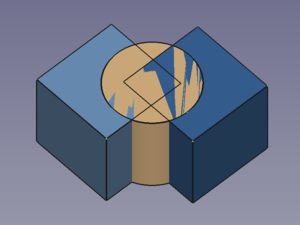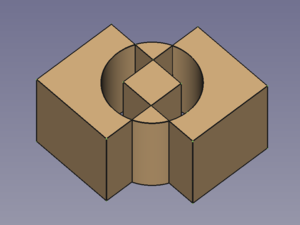Part XOR/pl: Difference between revisions
No edit summary |
(Updating to match new version of source page) |
||
| Line 1: | Line 1: | ||
<languages/> |
<languages/> |
||
<div class="mw-translate-fuzzy"> |
|||
{{Docnav/pl |
{{Docnav/pl |
||
|[[Part_Slice/pl|Krojenie]] |
|[[Part_Slice/pl|Krojenie]] |
||
| Line 9: | Line 10: | ||
|IconC=Workbench_Part.svg |
|IconC=Workbench_Part.svg |
||
}} |
}} |
||
</div> |
|||
{{GuiCommand/pl |
{{GuiCommand/pl |
||
| Line 42: | Line 44: | ||
<div class="mw-translate-fuzzy"> |
|||
{{Docnav/pl |
{{Docnav/pl |
||
|[[Part_Slice/pl|Krojenie]] |
|[[Part_Slice/pl|Krojenie]] |
||
| Line 50: | Line 53: | ||
|IconC=Workbench_Part.svg |
|IconC=Workbench_Part.svg |
||
}} |
}} |
||
</div> |
|||
{{Part Tools navi{{#translation:}}}} |
{{Part Tools navi{{#translation:}}}} |
||
Revision as of 15:14, 14 September 2022
|
|
| Lokalizacja w menu |
|---|
| Część → Logiczne → Przecięcie |
| Środowisko pracy |
| Część |
| Domyślny skrót |
| brak |
| Wprowadzono w wersji |
| 0.17 |
| Zobacz także |
| Funkcja logiczna rozdzielająca, Krojenie, Połącz obiekty, Operacje logiczne na bryłach |
Opis
Polecenie XOR' usuwa geometrię współdzieloną przez parzyste obiekty i pozostawia pustą przestrzeń między nimi. Dla dwóch obiektów jest to symetryczna wersja Wytnij.
Trzy nakładające się na siebie obiekty → Obiekt wynikowy
Użycie
- Wybierz dwa lub więcej obiektów. Możliwe jest także wybranie Złożenia zawierającego dwa lub więcej obiektów.
- Istnieje kilka sposobów na wywołanie tego polecenia:
- Wybierz opcję Część → Rozdziel →
Logiczny XOR z menu.
- Naciśnij przycisk
Logiczny XOR.
- Wybierz opcję Część → Rozdziel →
Uwagi
- Puste przestrzenie są trudne do wykrycia, jeśli wybrane obiekty nie mają współpłaszczyznowych powierzchni. Aby sprawdzić wynik XOR, można użyć narzędzia Przełącz płaszczyznę tnącą.
Właściwości
Tworzenie skryptów
Środowisko pracy Część 
- Bryły pierwotne: Prostopadłościan, Walec, Sfera, Stożek, Torus, Rura, Bryły pierwotne, Konstruktor kształtu
- Tworzenie i modyfikacja: Wyciągnij, Wyciągnij przez obrót, Odbicie lustrzane, Zaokrąglenie, Fazka, Utwórz ścianę z linii łamanych, Powierzchnia prostokreślna, Wyciągnięcie przez profile, Wyciągnięcie po ścieżce, Przecięcie, Przekrój poprzeczny, Odsunięcie 3D, Odsunięcie 2D, Grubość, Rzutowanie na powierzchnię, Mocowanie
- Funkcje logiczne: Utwórz złożenie, Rozbij złożenie, Filtr złożeń, Funkcje logiczne, Wytnij, Połączenie, Część wspólna, Przyłącz, Dołącz do osadzenia, Wycięcie połączenia, Funkcja logiczna rozdzielająca, Pokrój część, Krojenie, XOR
- Wymiarowanie: Wymiarowanie liniowe, Wymiarowanie kątowe, Odśwież wymiary, Usuń wymiary, Przełącz widoczność wymiaru, Przełącz widoczność wymiarów przestrzennych, Przełącz widoczność wymiarów przyrostowych
- Jak zacząć
- Instalacja: Pobieranie programu, Windows, Linux, Mac, Dodatkowych komponentów, Docker, AppImage, Ubuntu Snap
- Podstawy: Informacje na temat FreeCAD, Interfejs użytkownika, Profil nawigacji myszką, Metody wyboru, Nazwa obiektu, Edytor ustawień, Środowiska pracy, Struktura dokumentu, Właściwości, Pomóż w rozwoju FreeCAD, Dotacje
- Pomoc: Poradniki, Wideo poradniki
- Środowiska pracy: Strona Startowa, Architektura, Assembly, CAM, Rysunek Roboczy, MES, Inspekcja, Siatka, OpenSCAD, Część, Projekt Części, Punkty, Inżynieria Wsteczna, Robot, Szkicownik, Arkusz Kalkulacyjny, Powierzchnia 3D, Rysunek Techniczny, Test Framework